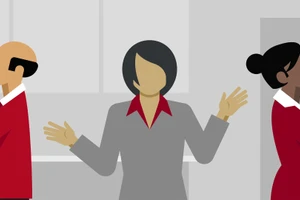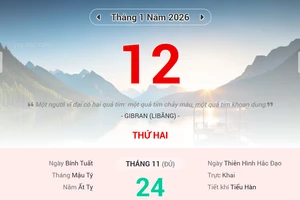Nhiều sinh hoạt của người dân bị đảo lộn từ khi có dịch Covid-19, trường học cũng đóng cửa.
Từ ngày 16/3 Thủ tướng Chính phủ đã chỉ đạo thực hiện nghiêm việc đeo khẩu trang tại các nơi công cộng, cho thấy tính chất nghiêm trọng của dịch Covid- 19 ở Việt Nam. Trường học chưa biết khi nào mở cửa trở lại.
Trong muôn vàn lo lắng thì nỗi lo kiểm soát con cái ở nhà một mình là nan giải nhất. Đặc biệt lứa tuổi từ lớp 6 đến lớp 9.
Hàng loạt trường học ở Hà Nội đã tổ chức và công bố lịch học online cho học sinh ở lứa tuổi này. Tuy nhiên, rất nhiều phụ huynh không muốn cho con dùng điện thoại thông minh có kết nối internet để học vì cực kỳ khó kiểm soát khi hết giờ học online. Vậy phải làm như thế nào?
Hãy cho con học trên máy tính!
Nhưng khi không có mặt ở nhà thì làm cách nào kiểm soát được con mình ngồi trước máy tính để học hay chơi? Làm sao để biết hết giờ học con tắt máy chứ không chơi game, lướt Facebook, xem Youtube... Tệ hơn, chúng có thể xem được những thông tin độc hại đang tràn ngập trên internet. Lứa tuổi này chưa hề có chút “kháng thể” với các thông tin độc hại đó.
Có một cách rất đơn giản, đó là dùng phần mềm miễn phí. Khá nhiều phầm mềm đáp ứng được việc này, trong đó có thể nói TeamViewer là phầm mềm thông dụng, dễ dùng nhất.
Phầm mềm này giúp chúng ta điều khiển và tắt máy tính từ xa, qua đó dễ dàng kiểm soát giờ học, giờ chơi của con trên máy tính.
Muốn vậy, phụ huynh cần thực hiện theo các bước sau:
B 1: Tải phầm mềm TeamViewer miễn phí tại địa chỉ https://www.teamviewer.com/vi/
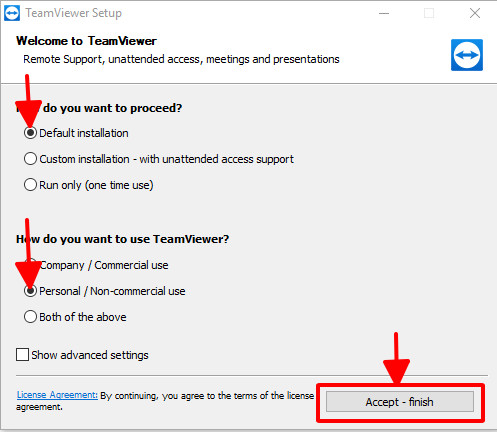
B2: Cài đặt, lưu ý tick lựa chọn như trong hình khi để được dùng miễn phí lâu dài.
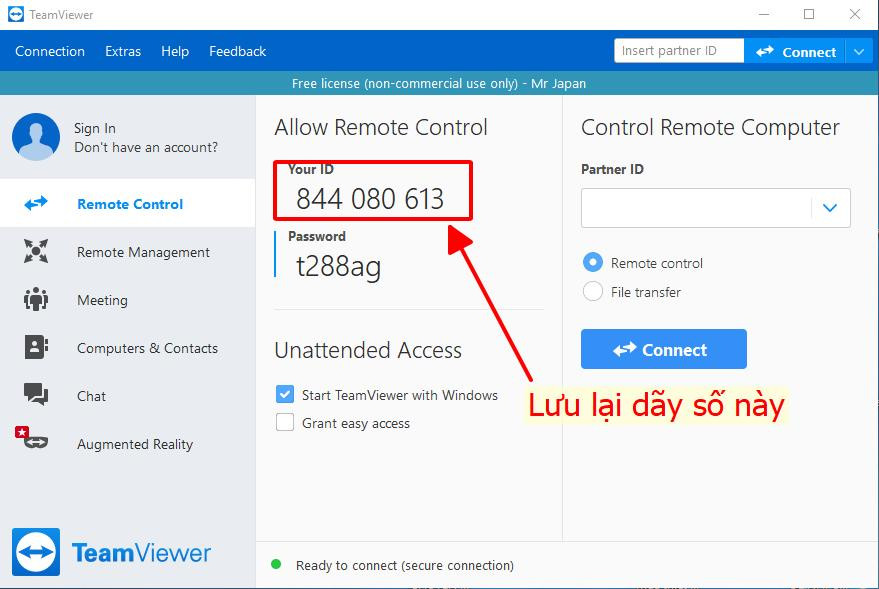
B3: Khởi chạy Teamviewer, ghi nhớ dãy số ID này để dùng kết nối từ xa.
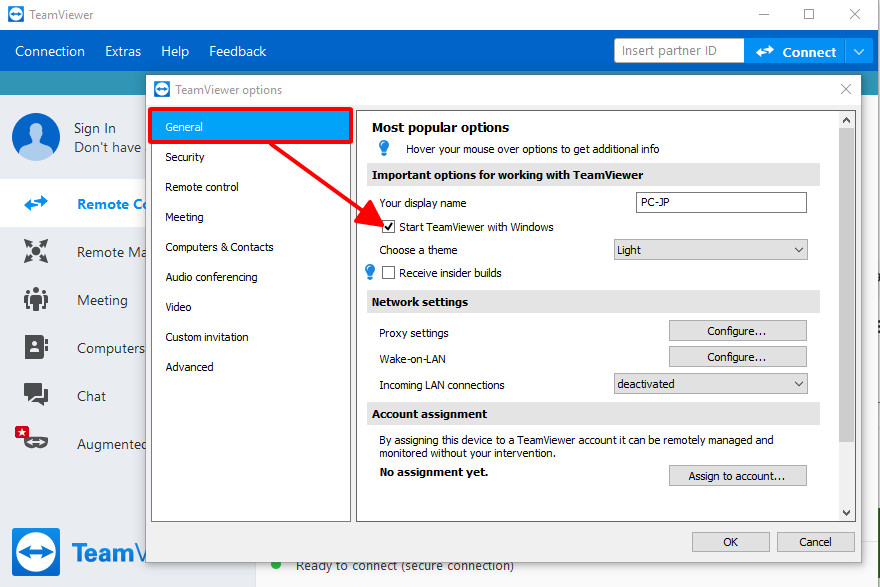
B4: Từ menu Extras/ Options/ Gernal, tick vào dấu chọn Start TeamViewer with Windows, động tác này nhằm "lệnh" cho phầm mềm tự chạy khi máy tính được bật.
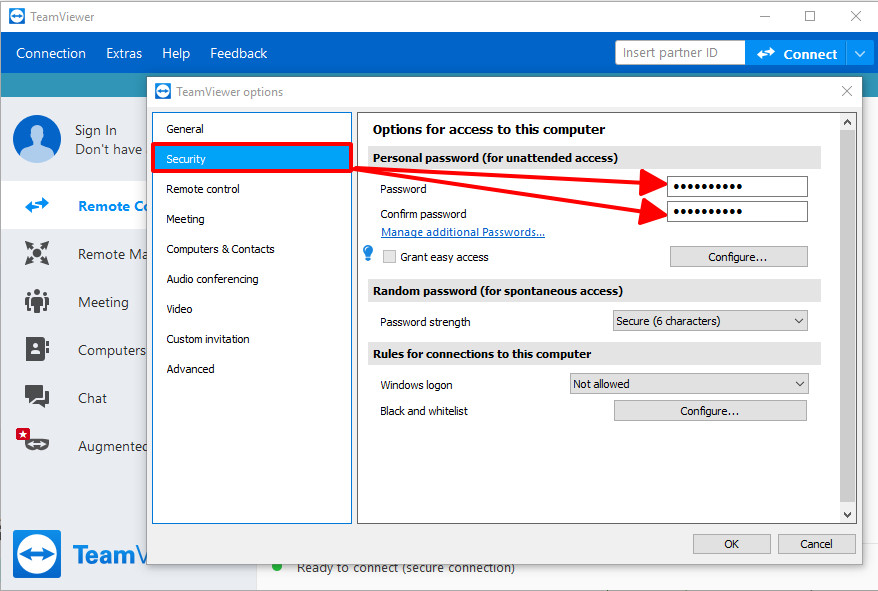
B5: Chuyển sang cửa sổ Security để tạo passwod truy cập từ xa. Lưu ý nhập 2 lần giống hệt nhau và có các ký tự đặc biệt để tăng cường bảo mật (ví dụ: HaNoi2020@!), nhớ lưu lại password này.
Đến đây chúng ta đã hoàn thành việc cài đặt cho máy tính ở nhà, máy này sẽ được phụ huynh kiểm soát từ xa. Đến giờ học, con chỉ việc bật máy tính, phụ huynh sẽ điều khiển máy này qua intenet.
Các bước điều khiển như sau:
- Máy tính của phụ huynh đã được kết nối internet và cài phầm mềm TeamViewer có cùng phiên bản với máy tính dùng cho con học ở nhà (hiện bản mới nhất là 15.3.8497)
- Đến giờ học online, con bật máy tính và báo cho phụ huynh biết máy đã được bật.
Phụ huynh mở TeamViewer trên máy tính của mình rồi làm theo các bước sau:
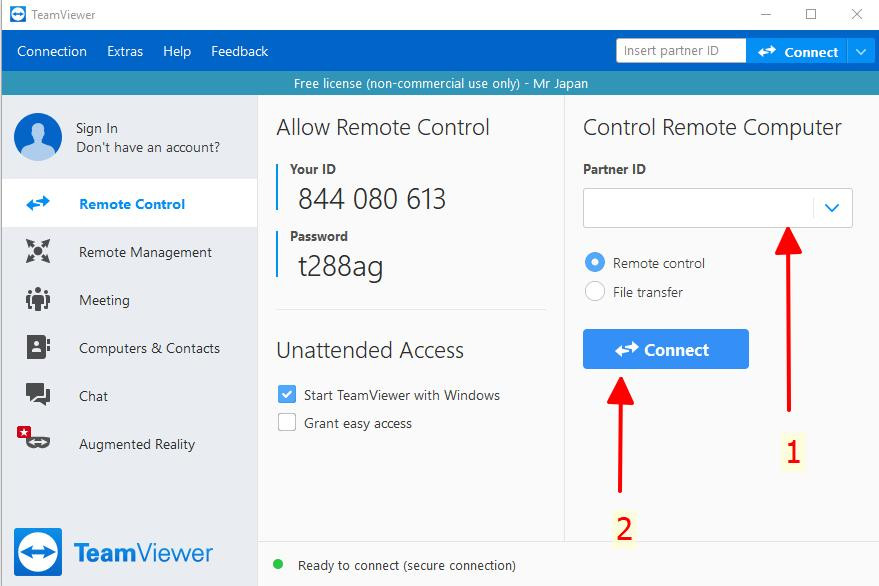
Nhập dãy số đã lưu lại ở B1 vào ô Partnet ID rồi bấm Connnect
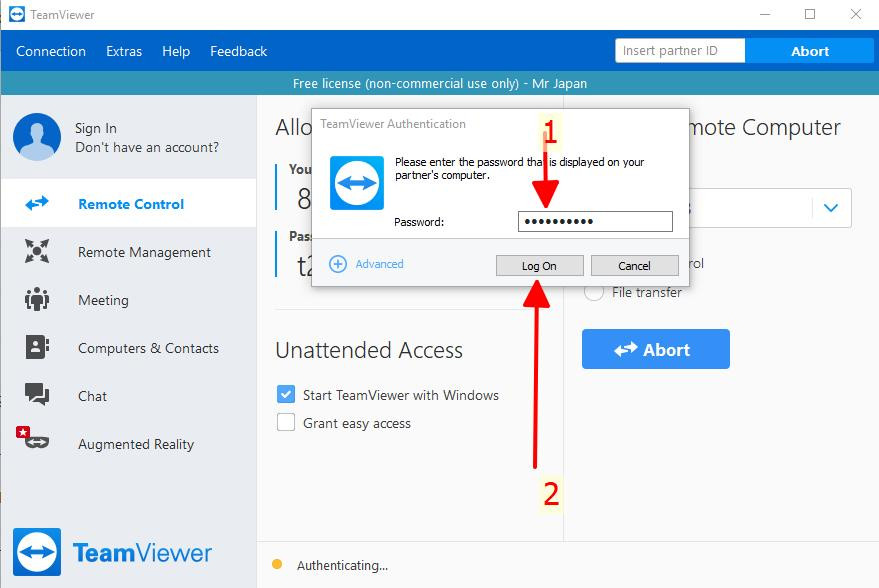
Kết nối thành công, phần mềm TeamViewer sẽ yêu cầu nhập password (nhập pass đã được tạo ở B5) rồi bấm Log On để truy cập vào máy tính ở nhà.
Khi kết nối thành công, lúc này coi như chúng ta đang ngồi tại nhà, bật máy tính làm việc. Tiếp tục nhập tên và mật khẩu của máy tính đó để bắt đầu mở máy cho con học online. Lúc này mọi hành động của con trên máy tính phụ huynh đều nhìn thấy, hệt như ta đang ở nhà ngồi bên cạnh con, xem con học.
Khi con đã bắt đầu học thì phụ khuynh có thể thu nhỏ "cửa sổ kiểm soát" và tiếp tục công việc bình thường trên máy tính của mình.
Lúc nào muốn kiểm tra con thì lại bung "cửa sổ kiểm soát" lên để xem. Khi con học xong chúng ta tắt máy của con bình thường ta như đang ở nhà vậy.
[clip] Cách bung và đóng "cửa sổ kiểm soát"